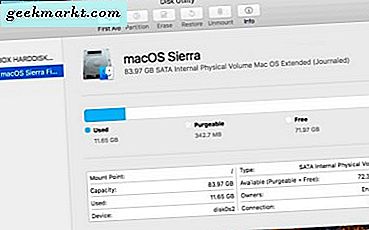Một số trình duyệt, chẳng hạn như Edge, bao gồm các tùy chọn ghi chú; nhưng Firefox không phải là một trong số đó. Tuy nhiên, bạn vẫn có thể lưu các ghi chú trong Firefox bằng một vài phần mở rộng. Notepad (QuickFox) và Internote là hai trong số các add-on lưu ý mà bạn có thể thêm vào trình duyệt.
Trước tiên, hãy xem tiện ích bổ sung Notepad (QuickFox) tại trang này. Nhấn nút màu xanh lá cây ở đó và khởi động lại trình duyệt để thêm Firefox. Sau đó, bạn sẽ tìm thấy nút QuickFox trên thanh công cụ của trình duyệt. Nhấp chuột trái vào nút đó để mở cửa sổ bên dưới.

Ở đó bạn có thể nhập các ghi chú riêng biệt trong mỗi tab. Nhấn nút + ở trên cùng bên trái để thêm tab mới. Nhấp chuột phải vào ghi chú để mở menu ngữ cảnh trong ảnh bên dưới bao gồm nhiều tùy chọn hơn.

Ở đó bạn có thể chọn các tùy chọn bổ sung như Insert Symbols và Insert Time and Date . Chọn Chèn biểu tượng để mở rộng menu phụ mà từ đó bạn có thể chọn nhiều biểu tượng để thêm vào ghi chú. Ví dụ: bạn có thể chọn thêm hộp kiểm từ đó.
Để tùy chỉnh màu ghi chú, hãy nhấp vào mũi tên bên cạnh nút Công cụ ở trên cùng bên phải. Sau đó chọn Tùy chọn > Giao diện người dùng để mở rộng bảng màu bên dưới. Bạn có thể chọn ghi chú thay thế và màu văn bản từ đó.

Những gì bạn không thể làm với Notepad là thêm ghi chú dán vào trang web. Để thêm ghi chú dán vào trang, hãy xem tiện ích bổ sung Internote tại đây. Thêm nó vào Firefox như trước, rồi bấm Mở menu > Tùy chỉnh để mở trang bên dưới. Bạn có thể kéo nút Add New Note của Internote vào thanh công cụ từ đó.

Tiếp theo, mở một trang để thêm ghi chú dán vào. Nhấn nút Thêm ghi chú mới trên thanh công cụ. Điều đó thêm một ghi chú vào trang như được hiển thị bên dưới.

Điều tuyệt vời về lưu ý dính là bạn có thể kéo và di chuyển nó trên trang. Mở rộng ghi chú bằng cách kéo góc dưới bên phải của nó. Nếu ghi chú liên quan đến một trang web cụ thể, đây là một add-on tốt hơn Notepad.
Nhấp chuột phải vào ghi chú để mở menu ngữ cảnh của nó bao gồm các tùy chọn khác. Nhấp vào Chọn màu mới để chọn các màu ghi chú thay thế từ bảng bên dưới. Bạn cũng có thể chọn để thu nhỏ và xóa ghi chú từ menu.

Chọn Quản lý ghi chú để mở cửa sổ được hiển thị bên dưới. Ở đó bạn có thể tìm thấy tất cả các ghi chú dán đã lưu của bạn với hộp tìm kiếm. Chọn ghi chú ở bên trái và sau đó nhấp vào Chuyển đến trang để mở trang từ đó. Bạn có thể in ghi chú bằng cách nhấp vào nút Tác vụ trên cửa sổ đó và chọn In đã chọn từ trình đơn.

Vì vậy, đó là hai tiện ích lưu ý tiện dụng cho Firefox. Với Notepad và Internote, bạn có thể ghi lại các URL, các phím nóng của trình duyệt và trang web, các chi tiết đăng nhập cho các trang và hơn thế nữa.